相关帖子有很多但是都不是最新的
,我在使用Gradle最新版编译的时候简直坑死我了,弄了好久。接下来给大家详细说一下这个安装过程,以及相关的软件版本号。
相关软件、依赖的版本号:
相关软件介绍完毕,开始实操:
Spring阅读源码环境搭建
https://github.com/spring/spring
如果要是GitHub网络太慢,可以先将代码fork到Gitee上,然后再进行拉取。
首先先登录Gitee,然后点击右上角加号的
Import Repository
第一次操作,有可能需要Github和Gitee的权限验证,直接验证即可,出现以下界面:
然后按照下图操作
导入完成后直接去Gitee上拉取代码就行了。这里不在对clone做过多描述,我是使用IDEA进行拉取代码的:
首先先打开gitee的spring源码地址,Copy一下这个地址:如图
打开IDEA,找到
,然后点击
点击完clone会出现如下界面,填写好复制的源码地址,选好本机存放的源码路径,点击
.等待拉去完成。
clone完代码后,发现不是我们想要的版本,我们需要切换一下。注意有可能显示的版本不全,点击一下
即可,
然后按图操作:
切换完成之后,暂时就不用管源码了,先close project 。
接下来安装
,首先先将软件包解压到你想放的位置。解压完成以后配置
Gradle的环境变量
,
打开系统的
高级系统设置
,然后修改
环境变量
,如图:
在
系统变量
中增加两个属性分别是
GRADLE_HOME - 这个是你解压Gradle的路径
GRADLE_USER_HOME - 这个是存放Gradle的依赖包的路径
切记切记且其
GRADLE_USER_HOME
的名字不可以改。
,不然与默认的配置文件不对应
配置好之后这边,打开
,输入
出现如图所示的结果说明配置成功
然后打开Spring源码目录,找到gradlew.bat,打开cmd窗口,执行它。
等待出现如下界面,会出现
build success
的提示说明成功,
这还不算完,找到你spring的源码目录,找到这两个文件
import-into-eclipse.md
和
import-into-idea.md
,这两个文件一个是针对eclipse,一个是针对IDEA的;本次讲解的是IDEA;打开对应的文件,找到
如图,执行对应的命令
windows下需要去掉
gradlew :spring:compileTestJava
然后再到执行的
gradlew.bat
命令下的目录执行
gradlew :spring-oxm:compileTestJava
该命令,也就是spring源码目录。如图:
执行完成后,直到出现
BUILD SUCCESSFUL
则代表成功,
进行到这里,就已经离成功不远了。然后使用IDEA重新打开Spring源码项目。
打开方式:File->New->Project from Existing Sources 找到项目中的
build.gradle
如图所示:
最后idea会自动编译spring源码,编译成功以后,所有的模块都会有个小小的蓝色图标,表示编译成功,至此spring源码导入完成。接下来写一个测试类,测试一下。
点击项目目录 New->Moudle
选择Gradle JDK11 Java 点击Next: 如图
配置相关属性,项目名、包名、版本号等如图,点击
接下来在新建的项目中的
build.gradle
中引入模块
:spring-beans
和,如图:
注意:
然后再main中创建一个测试Bean
如图:
然后再
中床架一个spring的配置文件 ,将刚刚创建的Bean加载到spring容器中
配置文件的内容
接下来再test中创建测试类
测试类的内容如下:
{
( ());
(MyTestBean) beanFactory.getBean();
System.out.println(myTestBean.getName());
}
点击运行,出现以下结果代表创建完成了。
到这里,spring源码就大功告成了。
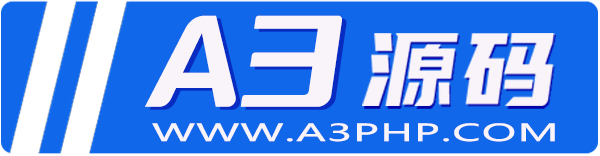 A3源码
A3源码